¿Cómo ignorar todos los mensajes de correo electrónico en una conversación y recuperarlos en Outlook?
Si deseas ocultar o mantener una conversación fuera de tu carpeta Bandeja de entrada, la función Ignorar Conversación puede ayudarte.
Nota: Después de aplicar Ignorar Conversación, Outlook eliminará todos los mensajes relacionados con la conversación que selecciones y los moverá a la carpeta Elementos eliminados.
¿Qué es una conversación?
Una conversación es un hilo de correo electrónico. Es la cadena completa de mensajes de correo electrónico desde el primer mensaje hasta todas las respuestas y con el mismo asunto.
Ignorar una conversación
Selecciona la conversación o cualquiera de los mensajes dentro de la conversación en la lista de mensajes, luego ve a la pestaña Inicio, en el grupo Eliminar , haz clic en Ignorar.
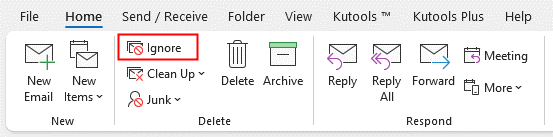
O puedes hacer clic derecho en la conversación y seleccionar Ignorar en el menú contextual.
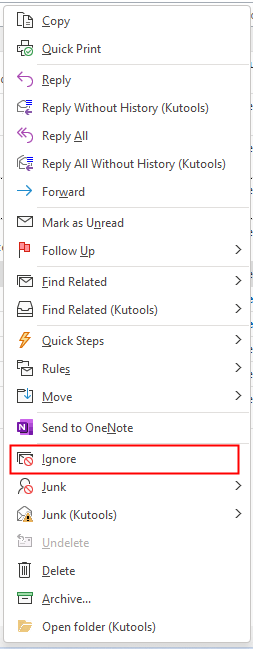
Luego aparecerá un cuadro de diálogo para recordarte que los mensajes se moverán a la carpeta Elementos eliminados; haz clic en el botón Ignorar Conversación para continuar.
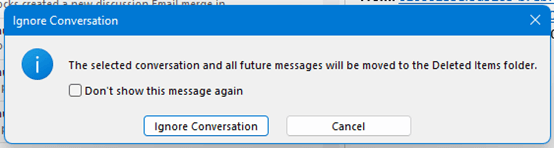
Ahora, todos los mensajes en la conversación seleccionada se han movido a Elementos eliminados.
Nota: Si hay nuevos mensajes de correo electrónico de esta conversación después de mover la conversación a Elementos eliminados, seguirán llegando a la carpeta Bandeja de entrada.
Recuperar una conversación
Si deseas recuperar una conversación y dejar de ignorarla, selecciona la conversación en la carpeta Elementos eliminados, luego haz clic en Ignorar en el grupo Eliminar bajo la pestaña Inicio, o haz clic derecho para mostrar el menú contextual y haz clic en Ignorar.
Ahora la conversación se ha recuperado en tu carpeta Bandeja de entrada.
Ten en cuenta que solo se pueden recuperar las conversaciones en Elementos eliminados; si las conversaciones se eliminan de la carpeta Elementos eliminados, no se pueden recuperar.
Las mejores herramientas de productividad para Office
Noticia de última hora: ¡Kutools para Outlook lanza su versión gratuita!
¡Descubre el nuevo Kutools para Outlook con más de100 increíbles funciones! Haz clic para descargar ahora.
📧 Automatización de correo electrónico: Respuesta automática (disponible para POP e IMAP) / Programar envío de correo electrónico / CC/BCC automático por regla al enviar correo / Reenvío automático (Regla avanzada) / Agregar saludo automáticamente / Dividir automáticamente correos con múltiples destinatarios en emails individuales...
📨 Gestión de correo electrónico: Recuperar correo electrónico / Bloquear correos fraudulentos por asunto y otros filtros / Eliminar duplicados / Búsqueda Avanzada / Organizar carpetas...
📁 Adjuntos Pro: Guardar en lote / Desanexar en lote / Comprimir en lote / Guardar automáticamente / Desconectar automáticamente / Auto Comprimir...
🌟 Magia en la interfaz: 😊Más emojis bonitos y modernos / Avisos cuando llegan emails importantes / Minimizar Outlook en vez de cerrar...
👍 Funciones en un clic: Responder a Todos con Adjuntos / Correos antiphishing / 🕘Mostrar la zona horaria del remitente...
👩🏼🤝👩🏻 Contactos y Calendario: Agregar contacto en lote desde emails seleccionados / Dividir un grupo de contactos en grupos individuales / Eliminar recordatorio de cumpleaños...
Utiliza Kutools en tu idioma preferido — disponible en Inglés, Español, Alemán, Francés, Chino y más de40 idiomas adicionales.


🚀 Descarga con un solo clic — Consigue todos los complementos para Office
Muy recomendado: Kutools para Office (5 en1)
Descarga los cinco instaladores a la vez con solo un clic — Kutools para Excel, Outlook, Word, PowerPoint y Office Tab Pro. Haz clic para descargar ahora.
- ✅ Comodidad en un solo clic: Descarga los cinco paquetes de instalación en una sola acción.
- 🚀 Listo para cualquier tarea en Office: Instala los complementos que necesites cuando los necesites.
- 🧰 Incluye: Kutools para Excel / Kutools para Outlook / Kutools para Word / Office Tab Pro / Kutools para PowerPoint